![[balltrip]バスケを撮ろう!_#12_写真データの保存について](https://balltrip.net/wp-content/uploads/2019/12/[balltrip]bp_12.jpg)
[バスケを撮ろう!]写真データの保存について
フォトグラファーのオガワブンゴです。バスケ撮影をしている方のお役に立てればと思いこの連載をスタートしました。撮る位置が皆さんと違うので一概に「こう撮ります」と断言はできませんが、オガワブンゴ的な設定や感覚を書いていきます。バスケ撮影をする方の「ひとまず」的な基準になればと思っていて、その後は撮影する皆さんがどんどんアレンジしてカッコいいバスケ写真を撮ってもらえたら嬉しいです。
今回のテーマは「写真データの保存について」です。
これは @syouchuucosmoさんからいただいたテーマで、人の数だけやり方がありそうだなって思ってます。あまり注目されることもなく、情報も少ないので撮ったあとに「どうしたらよいの!?」なんて思っている方も多いかもしれません。
僕がやっていることを書いてみますので、参考にしていただきその後はご自身でやりやすいようにアレンジしてみてください。
また、皆さんのやり方も教えてもらえれば嬉しいです。
【B.LEAGUEの撮影ルール】
B.LEAGUEでは、試合の写真撮影はOKですが、「明確なルール」があります。
・「試合中の写真撮影」は、「個人での利用を目的とした場合」に限り可能
・「15秒以内の動画撮影」は、「個人での利用を目的とした場合」に限り可能
・フラッシュはNG
※たまに、AF補助光(距離を測るための赤い光)がついている方がいます。これも消すように事前にカメラの設定を確認してください。
その他、ゲーム主催クラブの指示に従い、ルールを必ず守って、ゲーム運営、選手、観戦している周りの方に迷惑を掛けないようにしましょう。
写真データの保存方法
撮影後、必ずSDカードから外付けハードディスクにコピーします。
仕事の場合は撮影の合間にでも「すぐにその場で」コピーするようにしています。それくらい「写真データの保存」には気を使っています。
もし、撮影した写真データをSDカードに入れっぱなしにしている方がいたらこれは絶対にやめていただきたいなって思います!
せっかく撮影した写真データが一瞬で消えることがあります。万能ではないので、衝撃や強めの磁気に触れたり、ちょっとした不具合で簡単に消えてしまいます。
また、実は外付けハードディスクも永久に使用できるわけではありません。使用期間が3年を過ぎていればいつ壊れてもおかしくない状況だったりします。ある日突然「壊れる日」がやってくるので困っちゃいます。。。
とはいえ、ガンガン撮る方は外付けハードディスクを最初の選択肢にしていただき、同時にオンラインストレージを有効に使用して、写真データを保存しましょう!
「写真データの保存」の流れ
僕の「写真データの保存」の流れを書いてみます。
①SDカードの写真データを外付けハードディスク[1]にコピー
②SDカードの写真データを外付けハードディスク[2]にコピー
③撮影したSDカードを編集が終わるまでそのままにしておく
すごく簡単なんですが、編集(納品)が終わるまで3つに分けて保存しています。
具体的な用途を書いてみますね。
①SDカードの写真データを外付けハードディスク[1]にコピー
→編集用に使用
②SDカードの写真データを外付けハードディスク[2]にコピー
→保存用
③撮影したSDカードを編集(納品)が終わるまでそのままにしておく
→上記①と②で何かあったときに使用
《SDカードの表記について》
僕が使用しているカードは、正確には「SDXCカード」と言いますが、わかりやすいのでSDカードという表記で統一します。
・SDカード→2GBまで
・SDHCカード→4〜32GBまで
・SDXCカード→64〜512GBまで
このような流れと用途で写真データを保存していて、編集時には「3つの同じ写真データ」が存在し、「何かあったとき」に問題なく対応することができきるようにしています。
正直、ここまでする必要は無いなと自分でも感じてますが、この連載でちょくちょく書いている通り、一度データを飛ばしたことがあり、そこからとにかく編集(納品)が終わるまで写真データは「3つにわけて保存」するようにしています。
ちなみに、たった3枚の写真を削除してしまい、復旧にかかった金額が当時で30万円ぐらいでした。。。
「写真データの保存」の流れとしては、カメラからSDカード抜き、パソコンに繋いで2つのハードディスクにそれぞれコピーしています。
そして編集(納品)後は、SDカードの写真データはカメラ本体でフォーマット(一度まっさらに)して再度使用するので、最終的には2つの外付けハードディスクに写真データを保存しています。
ちなみに、SDカードの所有数は10枚ぐらいです。
フォルダ名とファイル名
次にフォルダ名とファイル名です。
めちゃくちゃ初歩的ではありますが、実は気にしていない方が多いのではないでしょうか。グチャッとしている方、いますよね(笑)。
ぜひ、フォルダ名とファイル名を「自分がわかるように」管理しましょう。
●フォルダ名
フォルダ名ですが「日付」を軸にしていて、僕の場合は、撮影日と案件名にしています。
過去にあれこれやってみましたが、結局「日付」が最も便利でミスがありませんでした。しかも探しやすい。
例えば、2019年12月29日のB1川崎vs滋賀を撮影した場合のフォルダ名は、「20191229_B1_川崎vs滋賀」となります。
●ファイル名
ファイル名に関しては、そのときの案件次第で、クライアントがいる納品物の場合、お互いに共有しやすいよう「カメラで撮影した時点でついているファイル名(例:IMG_0378の「IMG」のこと)」にしています。
また、balltrip MAGAZINEの場合は、記事で使用することを前提にしているので最終的に書き出すときにballtrip MAGAZINE用のファイル名をつけています。
WEBに携わる方には当たり前かもしれませんが、Googleは画像ファイル名も認識すると言われているので、撮影したままのファイル名にはしていません。
●あらかじめカメラで設定
土曜日に撮って、日曜日にも撮るという状況は多々あるかと思います。
その場合、カメラ本体でフォルダ分けをすることをオススメします。最近のカメラにはフォルダ分け機能がついているはずです。また、ファイル名とファイル番号の設定もできたりしますね。文字数の制限はありますがファイル名をカスタマイズできたり、ファイル番号の数字も連番とリセットで選べるようになってたりもします。
この表現方法や設定方法は各社で違ってきますので、一度お持ちのカメラの説明書を見てください。
■SONY α7iiiの場合(説明書はこちら)
・連番:ファイル番号をリセットせず、9999まで続けてファイル番号を付ける。
・リセット:フォルダーごとにファイル番号を0001から付ける。
■CANON EOS 5D Mark IVの場合(説明書はこちら 223ページ)
・通し番号:カード交換やフォルダ作成を行っても連番で保存したいとき
・オートリセット:カード交換やフォルダ作成で、画像番号を0001にしたいとき
・強制リセット:任意に画像番号を0001にしたり、新しいフォルダで画像番号0001から撮影したいとき
僕のバスケ撮影でのカメラ設定は、撮影日ごとにフォルダを作り、ファイル名は撮影日ごとに変え、ファイル名の数字はリセットを使用しています。
※SONY α9か7iiiを使用しています
以前は、ゲーム前、1Q、2Q、ハーフタイム、3Q、4Q、ゲーム後、記者会見、とフォルダを分けてましたが、フォルダ分けをし忘れたりすることが何度かあったのでこのように細かく分けるのやめました。1Qと2Qなど場面が変わるときは、自分の手だったりわざとブレたりするような写真をとって場面が変わったということがわかるようにしています。
ガンガン撮る方は撮影枚数が膨大になってるはずです。「自分がわかるように」で構わないので、こういったフォルダ名、ファイル名の整理整頓してみてください。すごく重要です!
オンラインストレージ
オンラインストレージのお話もちょこっと触れておきましょう。僕が主に使用しているサービスを簡単に紹介します。
知っている人は、すっ飛ばして下さい。
オンラインストレージとは、インターネット上に自分のフォルダをもつサービスです。ですので、物理的なハードディスクではなく、自分が撮影した写真データを保存することができます。
インターネットに繋がっていればどこでもデータを引っ張ってこれるのでとても便利です!有料のものも無料のものもあるのでぜひ上手に使用してみてください。
下記に思いついた注意点を記載しておきますね。
・オンラインストレージを提供している会社次第では、無料が有料になったりとサービス内容が変更される可能性がある
・写真データの容量が大きい(例えば、1枚の写真データが10MBとか)場合、インターネットの状況次第ではアップロードに時間がかかることがある
・ログインIDとパスワードを忘れないように!
●Googleフォト
すごく便利です。基本的に無料で使用できます。高画質を選んで貰えれば無料です。
Googleフォトのサイトはこちら
●Googleドライブ
15GBまで無料で使用できます。ただ、15GBはあっという間に一杯になってしまうので僕は有料で容量を増やしています。
主に仕事で使用することが多いです。
Googleドライブのサイトはこちら
●Dropbox
2GBまで無料で使用できますが、僕にとっては少なすぎるので有料で容量を増やしています。
主に仕事で使用することが多いです。
Dropboxのサイトはこちら
●Amazonフォト
実は「かなりすごい」と思ってまして、プライム会員であれば容量無制限(フル解像度)で使用できます。
もしプライム会員の方はぜひ使ってみてください。
Amazonフォトのサイトはこちら
パソコンが無い方はどうしたら良いのか!?
これに関しては全くの素人なので教えていただきたいなと思ってますが、せっかくの機会なので「もし僕がやるのであれば」を軸に考えてみました。
①カメラのWi-Fi機能を使って、スマホやタブレットに写真データを転送
②このデータ(元データ)をオンラインストレージにアップロード
③スマホやタブレット上で「アプリ版Lightroom」を使用して写真を編集
④編集した写真をオンラインストレージにアップロード
こんな感じでしょうか!?
最近のカメラはWi-Fi機能がついていると思うので、これを上手に利用します。
ただ、枚数が多かったりしたときにどれくらいの時間がかかるかがわからないのでなんとも言えませんが、、、
パソコンを使用せずに写真を保存・編集している方がいればやり方を教えて下さい(笑)。
まとめ
いかがでしたか!?
パソコンを持っている前提でのお話になってしまいましたが、なるべく「カメラを持ったばかりの方」でもわかるように書いてみました。
「写真データの保存」って実は重要なんだということを理解してもらえたら嬉しいです。
せっかく撮った写真なので、ちゃんと整理して保存してみましょう!
その方がバスケ撮影をより楽しめるようになると思います。
また、このテーマに関しては、個人的にも色々知りたいので「こういうやり方が便利です!」みたいな情報があればぜひ教えて下さい。
オガワブンゴ Bungo Ogawa
バスケやミュージシャンといった動きのある被写体を主に撮影。Podcastクリエイターとしても活動し、「MOOKSTUDY日本の歴史」はランキング上位に常にいる人気番組。
●オガワブンゴか書いている記事一覧はこちらから
●twitter : @ogawabungo
●Instagram : @ogawabungo_basketball
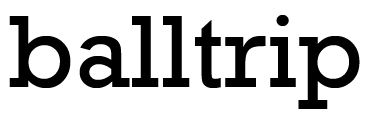
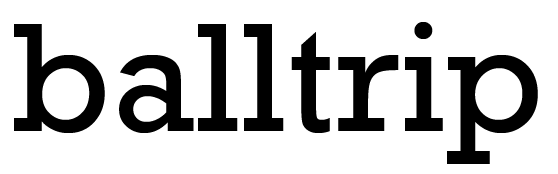


![[balltrip]バスケを撮ろう!_質問フォームのバナー](https://balltrip.net/wp-content/uploads/2019/12/[balltrip]バスケを撮ろう!_質問フォームのバナー-1-600x211.png)
![[balltrip]バスケを撮ろう!_2](https://balltrip.net/wp-content/uploads/2019/10/[balltrip]バスケを撮ろう!_2.png)
![[balltrip]twitter_@balltripMAG](https://balltrip.net/wp-content/uploads/2019/10/balltrip_twitter_@balltripMAG_855x150_1.png)
![[balltrip]instagram_@balltripmag](https://balltrip.net/wp-content/uploads/2019/10/balltrip_instagram_@balltripMAG_855x150_1.png)
![[balltrip]facebook_@balltripMAG](https://balltrip.net/wp-content/uploads/2019/10/balltrip_facebook_@balltripMAG_855x150_1.png)

![[balltrip]B.LEAGUE-HP-SNS一覧](https://balltrip.net/wp-content/uploads/2019/09/[balltrip]B.LEAGUE-HP-SNS一覧_855x300.png)
![[balltrip]バスケを撮ろう!_191011_横浜文化体育館](https://balltrip.net/wp-content/uploads/2019/10/[balltrip]bp_191011_yokohamabunka-300x300.jpg)
![[balltrip]バスケを撮ろう!_191005_青山学院記念館](https://balltrip.net/wp-content/uploads/2019/10/[balltrip]bp_191005_aoyama-300x300.jpg)
![[balltrip]バスケを撮ろう!_190928_小豆沢体育館](https://balltrip.net/wp-content/uploads/2019/10/[balltrip]bp_190928_azusawa-300x300.jpg)
![[balltrip]バスケを撮ろう!_191023_横浜国際プール](https://balltrip.net/wp-content/uploads/2019/10/[balltrip]bp_191023_yokohamapool-300x300.jpg)
![[balltrip]バスケを撮ろう!_#11_Q&A part-1](https://balltrip.net/wp-content/uploads/2019/12/[balltrip]bp_11-1-300x300.jpg)
![[balltrip]バスケを撮ろう!_#14_AF補助光をOFF!](https://balltrip.net/wp-content/uploads/2020/01/[balltrip]bp_14-300x300.jpg)
![[balltrip]バスケを撮ろう!_191019_アリーナ立川立飛](https://balltrip.net/wp-content/uploads/2019/10/[balltrip]bp_191019_tachikawa-300x300.jpg)
![[balltrip]バスケを撮ろう!_191003_横浜アリーナ](https://balltrip.net/wp-content/uploads/2019/10/[balltrip]bp_191003_yokohamaarena-300x300.jpg)
![[balltrip]バスケを撮ろう!_#10_写真を公開するまでの流れ](https://balltrip.net/wp-content/uploads/2019/12/[balltrip]bp_11-300x300.jpg)
![[balltrip]バスケを撮ろう!_#15_ゴースト](https://balltrip.net/wp-content/uploads/2020/02/[balltrip]bp_15-1-300x300.jpg)